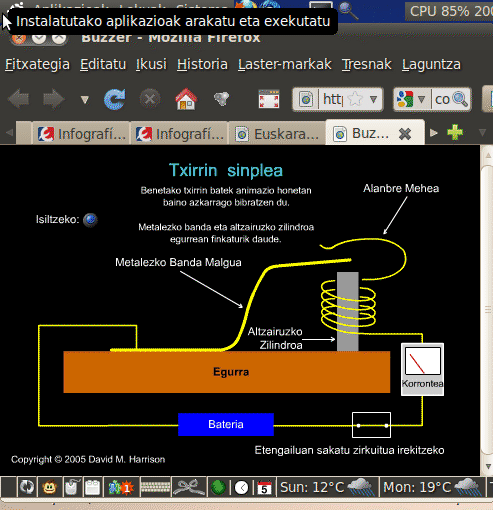Aurtengo urtea azkenengoetan dago eta hurrengoa gogotsua urbiltzen ari da.
Iazkoaren antzera Ubunturen kolorea hartu du urte berriko egutegiak. OpenOfficeren kalkulu orriaz egina, gura baduzu hemendik:
Lehenengo orrian urte osoa agertzen da:
Beheko kontrolen bidez hurrengo hamabi orrietara joan gaitezke eta bertan hilabeteak daude:
Txantiloian klikatzen duzun bakoitzean egutegi berri bat sortzen da eta bertan, nahi izanez gero, forma aldatu, jaiegun eta oporrak markatu, urtebetetzeak edo hitzorduak idatz ditzakezu.
Txantiloi hau hurrengo urteetarako ere balio dizu.
Fitxategia irekitzeko OpenOffice behar duzu, software libreko bulegorako aplikazio-pakete nagusia, edozein sistema eragilean dabilena. Oraindik ez badaukazu hemendik eta hemendik jaitsi dezakezu debalde.
2010/12/17
2010/12/11
Debmirror eta Apt-proxy lehia bizian
Gure institutuko internetaren konexioa hain da motela eta kaxkarra ezen GNU/Linux eta aplikazioen instalazioak eta eguneratzeak luuuuze amaitezinak izaten dira.
Atsekabetua GISAko lagunekin kontaktuan jarri, arazoa komentau eta bi irtenbide aurkeztu ziguten: Debmirror eta Apt-proxy. Bata zein bestea zerbitzari batean instalatzen dira.
Debmirror Debian edo Ubuntu distribuzioen mirror, hau da ispilu edo errepositorio lokala egiteko sistema da. Errepositorioa sistema eragile eta aplikazioen biltegia da, 40 GBeko pisua du eta gauez eguneratzeko programatzen da. Bezeroetan, alegia Linuxa duen ekipoetan softwarearen jatorria, hau da sources.list aldatu behar da zerbitzari lokalari apuntatzeko. Instalazio eta eguneratzeak zerbitzari lokaletik egiten dira, Internetera jo gabe, sare lokalaren abiaduran.
Apt-proxy ren sistema antzeko da, zerbitzarian instalatzen da eta ekipoetan sources.list aldatu behar da. Diferentzia da aplikazio honek proxy bat sortzen duela, alegia bitarteko biltegi bat; ekipo batek software deskarga bat eskatzen duenean zerbitzari lokalari eskatzen dio eta honek, bertan ez badu, interneteko errepositorioetara jotzen du. Behin deskarga egina beste ekipo batek eskatzen badio, bertan duenez, Internetera jo beharrean berak zerbitzatuko dio.
Bi sistemak aukerakoak dira, helburu bera baitute: behin eta berriz eskatzen diren paketeak behin ekarri eta barrutik zerbitzatu nahi bestean. Hartara internet gutxiago kontsumitzen da eta instalatze eta eguneratze lanak izugarri azkartzen omen dira.
Bata ala bestea, zalantzaren aurrean biak instalatu digute eta denboraldi batez biak izango ditugun martxan eguneroko funtzionamenduan aztertu ahal izateko. Instalazioaren ondoko frogetan Debmirror erraz gailendu zitzaion Apt-proxyri -ordu bete inguru ematen zuen eguneratze bat segundo gutxi batzuetan burutu zuen- baina hau maratoia bat da eta denborak esango du zein geratuko den etxean betiko. Jakina horren berri emango dizuet.
Instalazioa eskolan edo enpresan egin nahi baduzue eta ez bazarete adituak merezi du Gisa Elkartekoen edo beste adituen eskuetan utzi.
Atsekabetua GISAko lagunekin kontaktuan jarri, arazoa komentau eta bi irtenbide aurkeztu ziguten: Debmirror eta Apt-proxy. Bata zein bestea zerbitzari batean instalatzen dira.
Debmirror Debian edo Ubuntu distribuzioen mirror, hau da ispilu edo errepositorio lokala egiteko sistema da. Errepositorioa sistema eragile eta aplikazioen biltegia da, 40 GBeko pisua du eta gauez eguneratzeko programatzen da. Bezeroetan, alegia Linuxa duen ekipoetan softwarearen jatorria, hau da sources.list aldatu behar da zerbitzari lokalari apuntatzeko. Instalazio eta eguneratzeak zerbitzari lokaletik egiten dira, Internetera jo gabe, sare lokalaren abiaduran.
Apt-proxy ren sistema antzeko da, zerbitzarian instalatzen da eta ekipoetan sources.list aldatu behar da. Diferentzia da aplikazio honek proxy bat sortzen duela, alegia bitarteko biltegi bat; ekipo batek software deskarga bat eskatzen duenean zerbitzari lokalari eskatzen dio eta honek, bertan ez badu, interneteko errepositorioetara jotzen du. Behin deskarga egina beste ekipo batek eskatzen badio, bertan duenez, Internetera jo beharrean berak zerbitzatuko dio.
Bi sistemak aukerakoak dira, helburu bera baitute: behin eta berriz eskatzen diren paketeak behin ekarri eta barrutik zerbitzatu nahi bestean. Hartara internet gutxiago kontsumitzen da eta instalatze eta eguneratze lanak izugarri azkartzen omen dira.
 |
| OpenClipArt eta Inkscapez egina |
Bata ala bestea, zalantzaren aurrean biak instalatu digute eta denboraldi batez biak izango ditugun martxan eguneroko funtzionamenduan aztertu ahal izateko. Instalazioaren ondoko frogetan Debmirror erraz gailendu zitzaion Apt-proxyri -ordu bete inguru ematen zuen eguneratze bat segundo gutxi batzuetan burutu zuen- baina hau maratoia bat da eta denborak esango du zein geratuko den etxean betiko. Jakina horren berri emango dizuet.
Instalazioa eskolan edo enpresan egin nahi baduzue eta ez bazarete adituak merezi du Gisa Elkartekoen edo beste adituen eskuetan utzi.
2010/12/10
Linux Brasilgo eskoletan
Brasilgo Hezkuntza Ministerioak Linux Mandriva sistema eragilearekin banatuko ditu ikastetxetarako netbook edo ekipo ultraarinak.
Mandriva banaketa 1995ean sortu zen Frantziako Mandrake eta Brasilgo Conectiva Linux banaketen elkarketatik. KDE interfaze grafikoa erabiltzen du.
Dudarik gabe urrats handia Linux eta Mandrakerentzat zeren eta milio eta erdi inguru ordenagailuko operazioa da. Amerikan gauza asko aldatzen ari da.
Iturria: blog.mandriva.com
Mandriva banaketa 1995ean sortu zen Frantziako Mandrake eta Brasilgo Conectiva Linux banaketen elkarketatik. KDE interfaze grafikoa erabiltzen du.
Dudarik gabe urrats handia Linux eta Mandrakerentzat zeren eta milio eta erdi inguru ordenagailuko operazioa da. Amerikan gauza asko aldatzen ari da.
Iturria: blog.mandriva.com
2010/12/05
Animazioak gordetzen Firefoxen bidez
Animazioak gehienetan Flash aplikazioan egiten dira eta swf formatua izaten dute gehienetan. Animazio dibulgatibo oso onak daude interneten eta oso erabilgarriak dira klasean baina eskola publikoetan sufritzen dugun konexioa dela eta komeni da animazioak gordetzea eta diskotik edo USB memoriatik erreproduzitzea.
Delako flash animazio hauek ez dute gordetzeko aukerarik ematen eskuin klik eginez baina Firefoxen bidez erraz gordeko ditugu, animazioa duen web orrian gaudela urrats hauek emango ditugu:
Tresnak > Orriaren informazioa > Multimedia atala eta web orriak dituen elementu multimedien artean, irudi, soinu eta abar, swf formatua duena hautatu eta Gorde honela egingo dugu. Behin animazioa gordeta dugula, berau erreproduzitzeko haren gainean eskuin klik egin eta Ireki honekin > Firefox nabigatzailea aukeratu eta kito.
Praktikatzeko hona hemen zenbait animazio interesgarri:
Webgeology. Geologiari buruzko animazioak, horietariko zenbait euskaraz.
David Harrison-en animazioak Fisikari buruz.
Consumer-en infografiak gaitegi zabala dutenak.
Prozedura berbera erabili daiteke flash-jolasak deskargatzeko eta konexiorik gabe erabiltzeko.
2010/11/29
Google SketchUp nola instalatu Ubuntun
Google SketchUp hiru dimentsiotako objetktuak diseinatzeko aplikazio erabilterraza da. Google-k eskaintzen du beste gauzen artean G Earth eta G Maps-en mapei eraikinen 3D irudiak eransteko.
Aplikazioa berez Windowserako dago konpilatua baina Ubuntun oso ondo dabil Wine simuladoreari esker.
Instalatzeko
Egiaztatu Wine instalatuta duzula eta, hala ez bada, software-biltegitik instala ezazu.
Jaitsi SketchUp-en Windows bertsioa hemendik mahaigainean edo nahi duzun tokitan gordeta.
Fitxategira joan, eskuin klik egin eta ireki Wine-rekin.
Instalazio aukerak onartu eta kito.
Ibiltzeko
Aplikazioak > Wine > Programs > Google SketchUp
2010/11/28
Ubuntu: Irudien tamaina edota orientazioa Nautilusean aldatu.
Argazki edo bestelako irudiei tamaina eta orientazioa aldatzeko era asko daude, tartean noizbait komentatu dudan Phatch aplikazioa, oso egokia irudi asko eta tratamendu bat baino gehiago egiteko.
Gaur komentatuko dudana, Nautilus-image-converter, potentziagatik baino abiadura eta erabiltzeko erraztasunagatik nabarmendu nahi dut. Berez Nautilusen, Ubuntuk erabiltzen duen Gnomeren, fitxategien arakatzailearen plugin edo gehigarri bat da. Bi funtzio besterik ez ditu: irudien tamaina eta orientazioa aldatzea eta arakatzailean bertan irudiaren miniaturari eskuin klik egin eta bi aukera berri horiek agertuko zaizkigu.
Instalazioa.
Bi aukera: Ubunturen software-biltegian Nautilus-image-converter bilatu eta instalatzeko agindu edo terminal bat ireki eta honako hau exekutatu:
sudo apt-get install nautilus-image-converterAppleta martxan jar dadin Nautilus berrabiaraziko dugu:
killall nautilus
Nola erabili.
Nautilus arakatzailea ireki -panel nagusian Lekuak sakatuta- eta irudiak dituzun karpeta batera joan; irudi baten tamaina ikusi nahi baduzu eskuin klik egin eta bukaerako Propietateak klikatu eta Irudia fitxan bere tamaina pixeletan agertuko zaizu. Tamaina hori aldatzeko miniaturan eskuin klik egin berriz eta agertzen den menu horretan Resize Images... estreinatuko dugu.
Irudia redimentsionatzeko aukerak agertzen dira goiko leihoan: zerrendako tamina estandartetako bat, eskalatu %tan -proposatzen duen 50ak erdira ekarriko du irudia- edo guk nahi duzun zabalera eta altuera finka dezakegu. Aldaketa nola gorde erabaki behar dugu: proposatzen digu jatorrizko irudia mantentzea eta beste bat sortzea jatorrizkoaren izenari .resized erantsita. Resazi in place hautatuko bagenu jatorrizkoaren ordez gordeko luke.
Ezarpen bera erabili behar badugu hainbat irudien tamaina moldaketan horien denak hauta -ctrl tekla zapalduta- eta ezarpenak emanda denak batera aldatuko ditu.
Irudiaren orientazioa aldatzeko Reseze Images... ordez Rotate Images... aukertuko dugu.
Harpidetu honetara:
Mezuak (Atom)